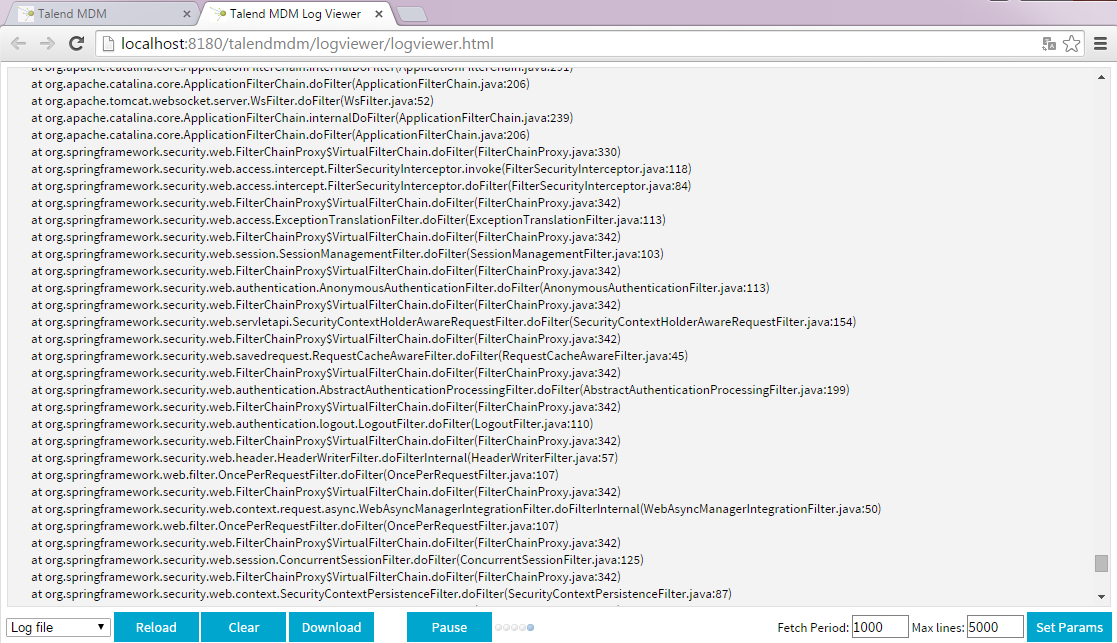Accès à la console de log
Dans Talend MDM Web UI, vous pouvez accéder à la console de log qui affiche directement le log des activités du serveur MDM. Ces informations sont également disponibles dans le fichier mdm.log situé dans le répertoire <$INSTALLDIR>/logs.
Vous pouvez également examiner le contenu du fichier de log mdm.log dans le Studio Talend ou dans un navigateur Web, à condition que l'on vous ait attribué le rôle administration. Pour plus d'informations, consultez le Guide d'utilisation de Studio Talend.
Pourquoi et quand exécuter cette tâche
Procédure
Cette page vous a-t-elle aidé ?
Si vous rencontrez des problèmes sur cette page ou dans son contenu – une faute de frappe, une étape manquante ou une erreur technique – dites-nous comment nous améliorer !